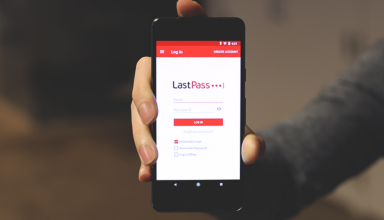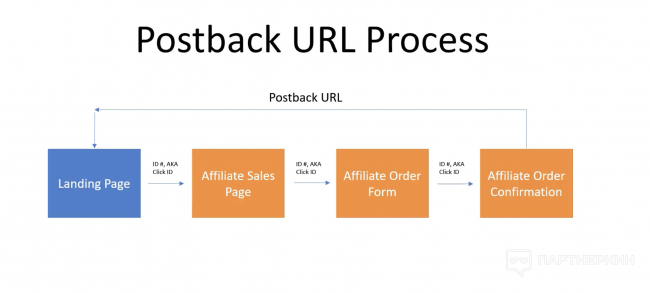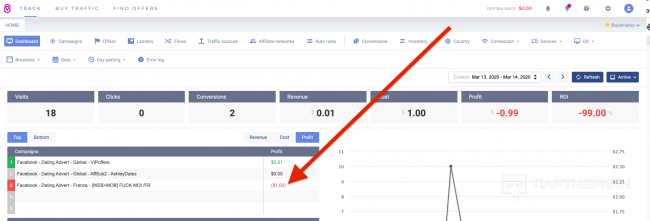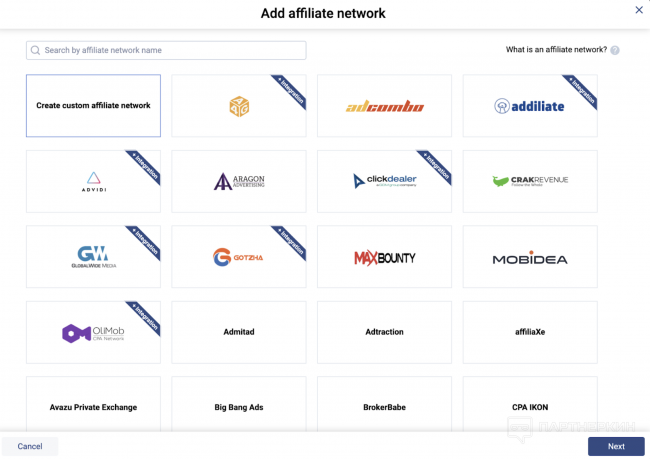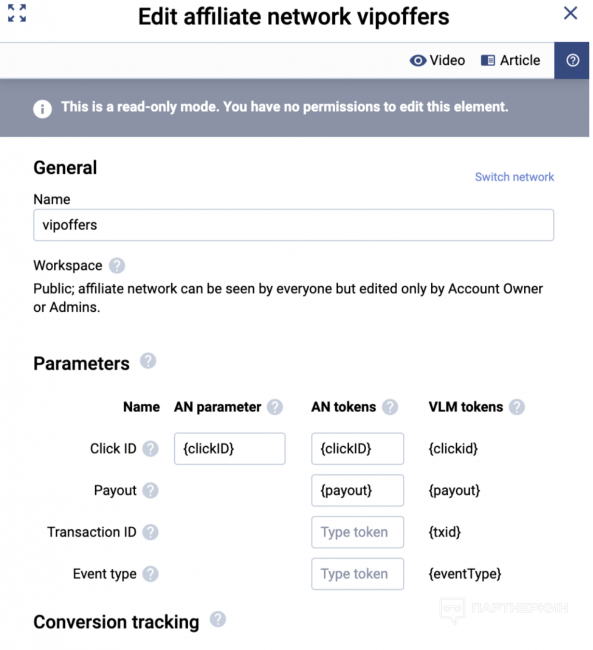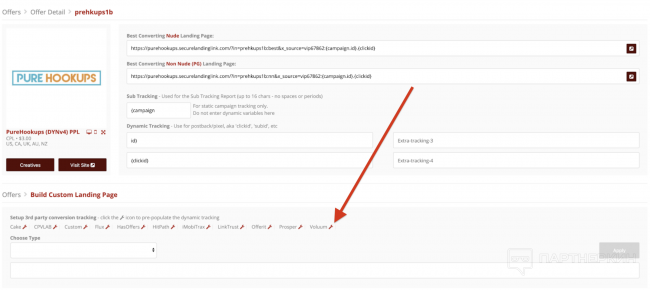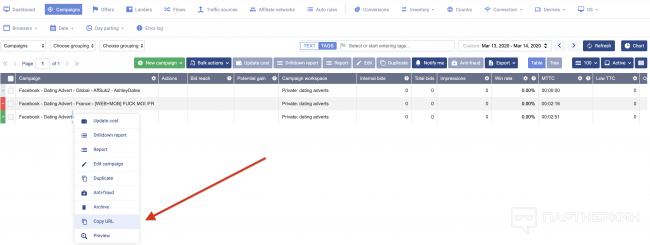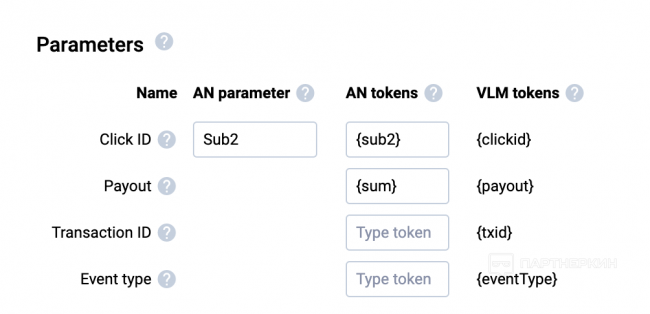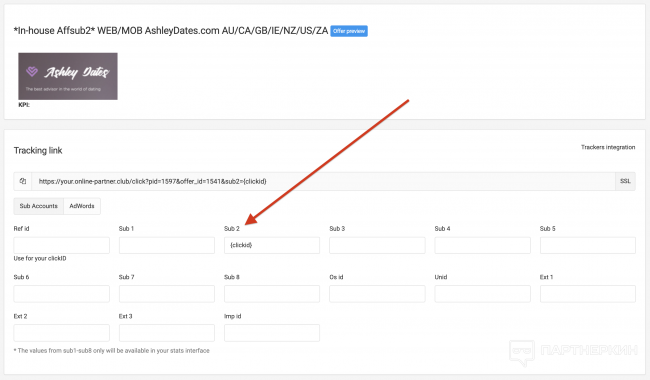✔Шаг 3. День 4 и 5. Его величество трекер и его верный слуга postback (часть 1-я). - «Надо знать»
Всем привет!
На этом шаге будет рассмотрено:
- Что такое трекер и зачем он нужен? (Введение)
- Интеграция трекера Voluum и партнерских программ: ClickDealer, VIPoffers, AffSub2.
- Проведение тестовой конверсии, мониторинг статистики в трекере и ПП.
Введение в трекинг:

Трекер в арбитраже трафика это как Google maps в незнакомой стране, только вместо обычных маршрутов, он строит маршруты для вашего трафика.
С помощью трекера вы сможете:
- Настроить подробную аналитику — собирать максимальное количество данных из элементов нашей связки: источник трафика ? прелендинг ? лендинг ? партнерская программа/рекламодатель.
- Проводить сплит тестирование, перенаправляя трафик в множество партнерских программ в один клик (сможете выбрать партнерскую программу с самой высокой конверсией).
- Управлять трафиком с помощью TDS (traffic delivery system). Например, вы можете поставить условия, что все пользователи iOS из Канады отправляются на Оффер №1, а пользователи Android из США отправляются на Оффер №2.
- Спрятать источник трафика от партнерских программ и spy сервисов.
- Удобно управлять множеством рекламных кампаний из единой панели.
Чтобы трекер смог “построить маршрут” для вашего трафика, нужно “обернуть в трекер” все ссылки вашей из вашей связки: Партнерскую программу ? Источник трафика ? Прелендинг ? Лендинг и создать единую ссылку вашей компании.
У меня единая ссылка выглядит вот так — http://voluumdomain.com/325eef38-77a9-47c3-bb76-9616f53869ce?ad_id={{ad.id}}&adset_id={{adset.id}}&campaign_id={{campaign.id}}&ad_name={{ad.name}}&adset_name={{adset.name}}&campaign_name={{campaign.name}}&source={{site_source_name}}&placement={{placement}}
Для лучшего понимания, пройдем полный “ссылочный” путь юзера от клика на рекламу до конверсии:
- Юзер кликает на рекламу. Проходит по ссылке - http://voluumdomain.com/325eef38-77a9-47c3-bb76-9616f53869ce ? попадает на лендинг.
- На лендинге он кликает на Сall to action, например на кнопку “Купить”. Проходит по ссылке - https://voluumdomain.com/click ? попадает на оффер.
- На странице оффера для пользователя генерируется уникальный параметр — “ClickID”. Ссылка - https://purehookups.securelandinglink.com/?in=prehkups1b:best&x_source=vip67862:{clickid})
Благодаря этим ссылкам, наш трекер получает данные о визитах и кликах, но для формирования полной картины нам нужны данные о конверсиях, которые есть только у партнерской программы. Как их получить?
Для их получения, нам нужно настроить S2S Postback URL - метод, который позволяет передавать данные о конверсии из партнерской программы напрямую в трекер.
Перейдем к настройке Postback для трех партнерских программ: ClickDealer, VIPoffers, AffSub2
ClickDealer
В Voluum есть подробная инструкция, как это сделать интеграцию. Сразу после регистрации, обратите внимание на всплывающее окно в левом нижнем углу экрана, в котором вы найдете множество обучающих материалов.
Вот подробная инструкция — https://doc.voluum.com/en/clickdealer.html
Итак действия:
Шаг 1. Создаем трекинговую ссылку. Идем в ClickDealer ? Offers ? My Campaigns ? заходим в наш проапрувленный оффер (на который собираемся лить) ? Поле "GET TRACKING LINKS":
- Выбираем лендинг для того, чтобы сформировалась ссылка.
- В поле S1 Subaffiliate ID прописываем тег — {clickid} . Нужно обязательно добавить этот тэг, иначе ПП не будет считывать конверсии.
У меня ссылка получилась вот такого вида — https://yourdomain.com/?a=104477&c=210868&s1={clickid}
Шаг 2. Создаем единую ссылку кампании. Идем в Voluum, теперь нам нужно "обернуть в трекер" каждый элемент нашей связки:
- Добавим партнерскую программу в трекер. Для этого идем affiliate networks ? new affiliate network ? у Voluum есть прямая интеграция c ClickDealer, поэтому при добавлении Affiliate Network, вам нужно будет просто выбрать ClickDealer из выпадающего списка партнерских программ.
- Создадим оффер. Для этого идем в offers ? new offer ? create ? affiliate network ? clickdealer. В поле Country tag ? я выбрал FR ( так как это гео моего оффера). Вставляем туда нашу ссылку из Шага 1 (с добавленным тегом ClickID) ? https://yourdomain.com/?a=104477&c=210868&s1={clickid}
- Создадим кампанию. Для этого идем в New Campaign ? TRK Simple (так как у нас всего один оффер) ? Traffic source (Выбираете свой источник)*! ? Country tag (добавляете гео) ? Campain destination (оставляем) ? Path destination (выбираем Direct linking) ? Redirect mode (оставляем) ? Landers (ничего не делаем, пока не добавляем ленды) ? Select offer (выбираем оффер, созданный на прошлом шаге) ? нажимаем Save.
- Теперь настроим Global Postback. Для этого в Voluum идем в Settings ? Postback URL (Копируем ссылку) ? дальше идем в ClickDealer ? Tools ? Global postback ? Global S2S postback URL ? копируем ссылку из Voluum.
Ссылка должна получится вида: http://yourdomain.com/postback?cid=REPLACE&payout=OPTIONAL&txid=OPTIONAL.
- Теперь идем в ClickDealer и вместо слов: REPLACE ставим #s1#, OPTIONAL ставим #price#, OPTIONAL ставим #tid#
Итоговая ссылка с postback в ClickDealer получается вида —
http://yourdomain.com/postback?cid=#s1#&payout=#price#&txid=#tid#
- Сохраняем
*! Если у вас нет источника трафика, то вам нужно его создать. Для этого вы идете на Dashboard ? Traffic sources ? New traffic source ? Выбираете Facebook ? пишете имя ? сохраняете.
Шаг 3. Тестирование кампании
Нам нужно провести 2 теста:
1. Самостоятельный тест. Выбираем свою кампанию в Voluum, кликаем правой кнопкой мыши ? Сopy URL ? вставляем в браузер ? если вы попадаете на страницу оффера и ваш визит отображется в трекере ? все готово!
2. Тестовая конверсия через менеджера. Пишите вашему менеджеру о том, чтобы он/она отправили тестовую конверсию. Как только менеджер подтвердит отправку, нажмите refresh в Voluum, если все ок - тестовая конверсия отобразится.
У меня тестовая конверсия отобразилась красным в трекере, так как я случайно поставил стоимость лида $1, а мой менеджер отправил в трекер тестовую конверсию стоимостью $0.01 )
*! Если у вас нет источника трафика, то вам нужно его создать. Для этого вы идете на Dashboart ? Traffic sources ? New traffic source ? Выбираете Facebook ? пишете имя ? сохраняете.
VIPoffers
У VIPoffers нет прямой интеграции с Voluum, значит будем настраивать все “руками”:
- В Voluum идем в affiliate networks ? new affiliate network ? create custom affiliate network
Вписываем сюда параметры как на скриншоте ниже:{clickid}, {payout}
Далее идем в VIPoffers, внизу страницы есть красная надпись Build Custom Landing Page, там находим маленький красный гаечный ключик с надписью Voluum. Кликаем на него.
Система сама проставляет Sub Tracking и Dynamic Tracking параметры.
Далее идем в Voluum и создаем оффер. Для этого идем в offers ? new offer ? create ? affiliate network ? vipoffers, country tag - можете вписать, можете пропустить ? Вставляем ссылку оффера из VipOffers, на который вы собираетесь лить ? сохраняем.
Создадим кампанию. Для этого идем в New Campaign ? TRK Simple (так как у нас всего один оффер) ? Traffic source (Выбираете свой источник)*! ? Country tag (добавляете гео) ? Campain destination (оставляем) ? Path destination (выбираем Direct linking) ? Redirect mode (оставляем) ? Landers (ничего не делаем, пока не добавляем ленды) ? Select offer (выбираем оффер, созданный на прошлом шаге) ? нажимаем Save.
Теперь вам нужно перейти на вкладку Campaigns в Voluum и кликнуть правой кнопкой мыши по вашей компании.
Эту ссылку нужно прислать вашему менеджеру и попросить его настроить postback, если все прошло успешно, то в вашем трекере отразится тестовая конверсия.
AffSub2
AffSub2 построен на решении для партнерских программ Affise, поэтому, интегрировать эту партнерскую программу с Voluum достаточно просто.
Вот подробная инструкция по настройке — https://affise.zendesk.com/hc/en-us/articles/206806979-Affise-Voluum-integration
Действия:
Добавляем Affiliate Network. В Voluum идем в affiliate networks ? new affiliate network ? create custom affiliate network ? добавляем настройки как на скриншоте ниже + вписываем имя ? Save
Далее нужно создать оффер:
1. Идем в AffSub2, и кликаем на оффер, на который будем лить. Добавляем параметр {clickid} в поле Sub1
Теперь копируем получившуюся ссылку и переходим в Voluum.
2. Идем в Voluum ? offers ? new offer ? create ? affiliate network ? AffSub2 ? Country tag ? оставляю Global. Вставляем туда нашу ссылку из AffSub2 (с добавленным тегом ClickID).
Ссылка вставляется вида - https://yourdomain.com/click?pid=1597&offer_id=1541&sub2={clickid}
3. Создадим кампанию. Для этого идем в New Campaign ? TRK Simple (так как у нас всего один оффер) ? Traffic source ? Country tag (добавляете гео) ? Campain destination (оставляем) ? Path destination (выбираем Direct linking) ? Redirect mode (оставляем) ? Landers (ничего не делаем, т.к. пока не добавляем ленды) ? Select offer (выбираем оффер, созданный на прошлом шаге) ? нажимаем Save.
4. Установим Global Postback. Для этого в Voluum идем в affiliate networks ? Выбираем нашу созданную на первом шаге ПП AffSub2 ? копируем ссылку которая находится в разделе Conversion Tracking, присылаем нашему менеджеру и просим его установить глобальный постбек.
5. Теперь кликаем правой кнопкой мыши на созданную компанию, нажимаем "Copy URL" и отправляем своему менеджеру с просьбой сделать тестовую конверсию.
Если конверсия отобразилась в трекере - postback настроен правильно и можно начинать лить трафик, что мы и сделаем на следующих нескольких шагах!
Спасибо за внимание!
Добавляйтесь к нам чат — https://tele.click/Adult_affiliate
Подписывайтесь на канал —https://tele.click/adulttrafficchannel